【Excel】画像を挿入する方法
挿入タブからご希望の画像を挿入することができます。
Microsoft365をご利用の場合(セルに配置)
1. 画像を挿入したいセルをクリックし、[挿入] →[画像]の順にクリックします。
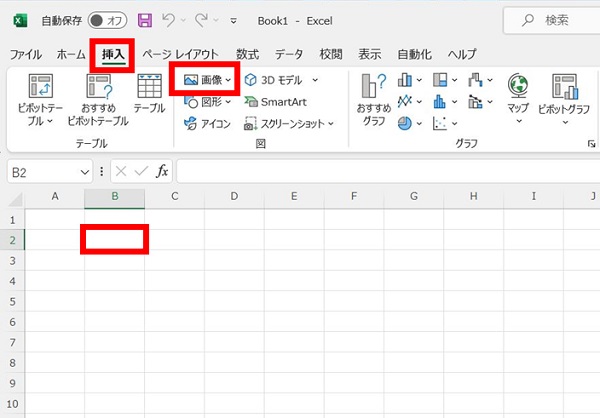
2. [セルに配置(I)]→[このデバイス(D)]の順にクリックします。
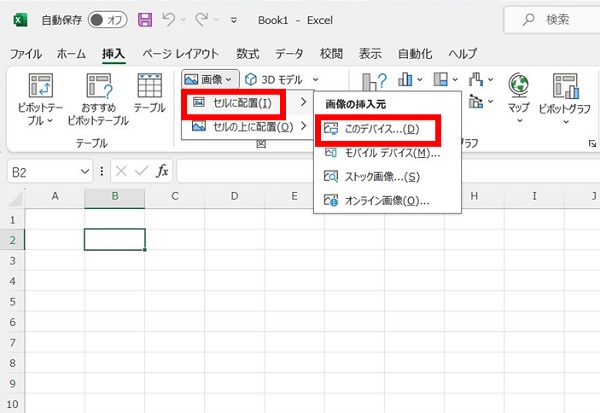
3. 画像を選択する画面が開きます。挿入したい画像を選択し[挿入(S)]をクリックします。
※例として、ここでは「ピクチャ」フォルダに保存した画像を選択します。
※例として、ここでは「ピクチャ」フォルダに保存した画像を選択します。
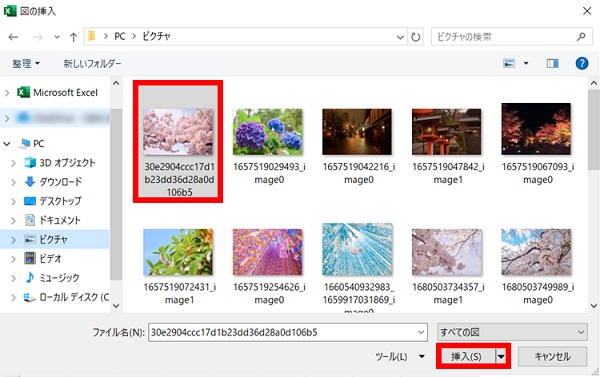
4. 選択したセルの中に、画像が挿入できます。
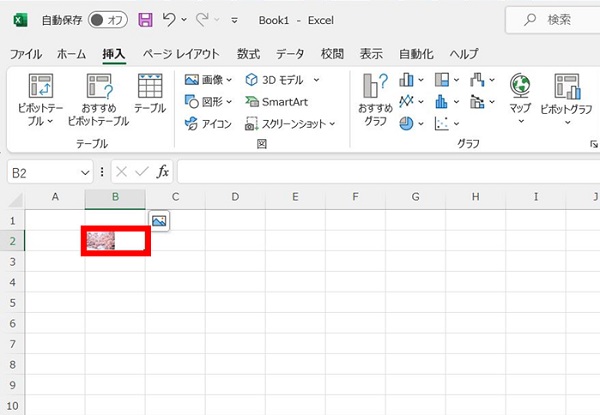
※セルの高さや幅を変更すると、セルの大きさに合わせて画像サイズを変更できます。
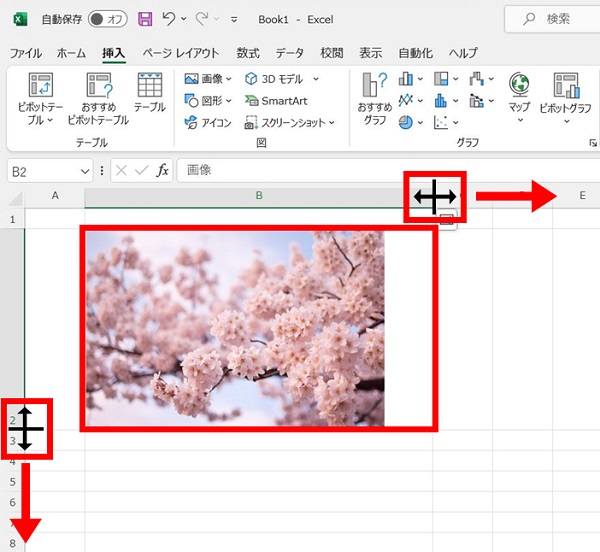
Microsoft365をご利用の場合(セルの上に配置)
1. [挿入] →[画像]の順にクリックします。
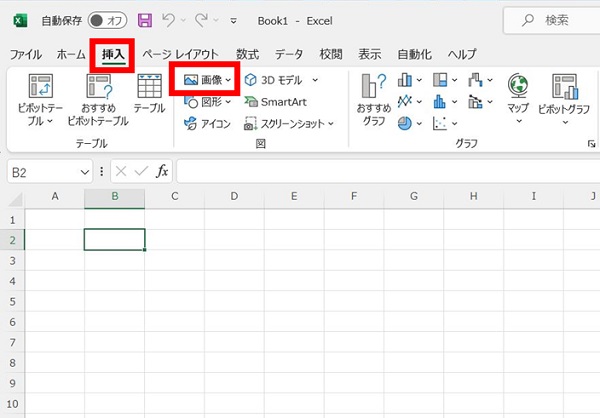
2. [セルの上に配置(O)]→[このデバイス(D)]の順にクリックします。
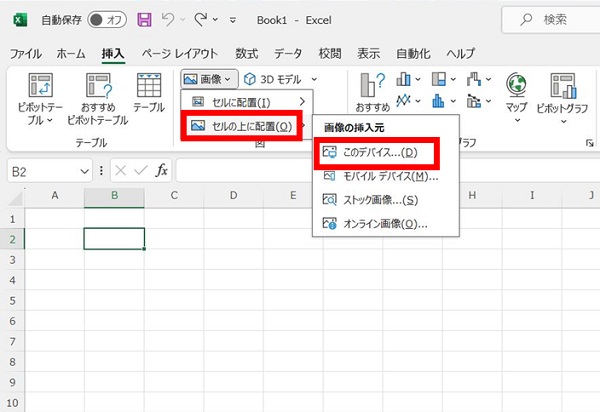
3. 画像を選択する画面が開きます。挿入したい画像を選択し[挿入(S)]をクリックします。
※例として、ここでは「ピクチャ」フォルダに保存した画像を選択します。
※例として、ここでは「ピクチャ」フォルダに保存した画像を選択します。
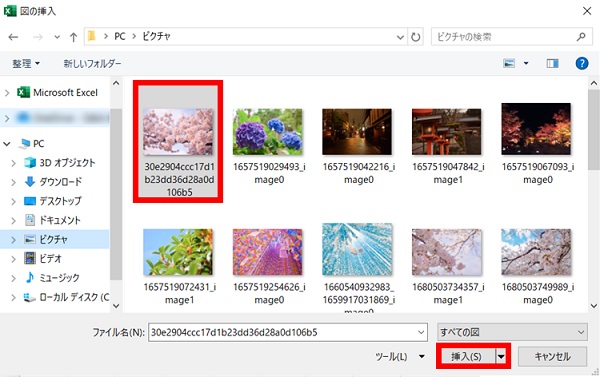
4. 画像が挿入できます。
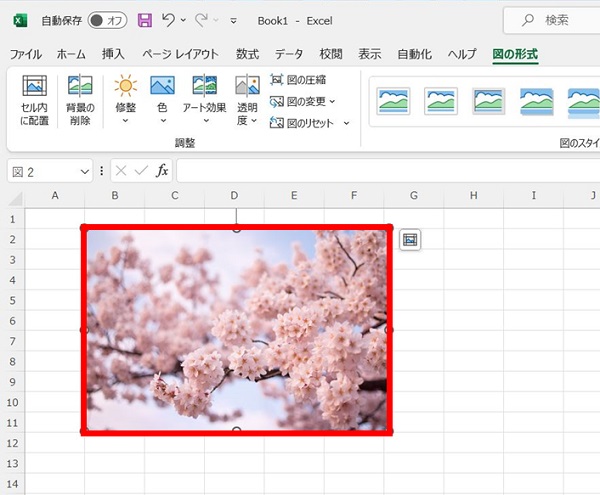
※画像はドラッグすることでお好みの位置に移動できます。
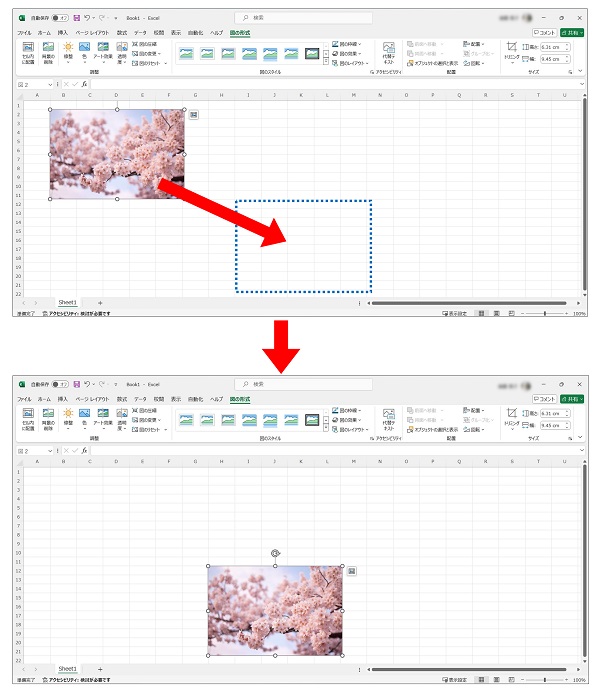
Office2016、2019をご利用の場合
1.[挿入] →[画像]の順にクリックします。
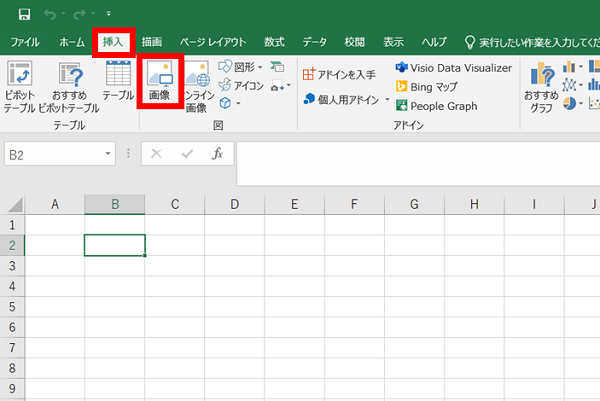
2.画像を選択する画面が開きます。挿入したい画像を選択し[挿入(S)]をクリックします。
※例として、ここでは「ピクチャ」フォルダに保存した画像を選択します。
※例として、ここでは「ピクチャ」フォルダに保存した画像を選択します。
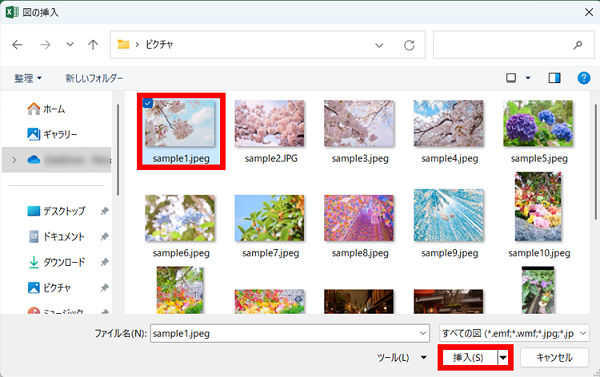
3.画像が挿入できます。
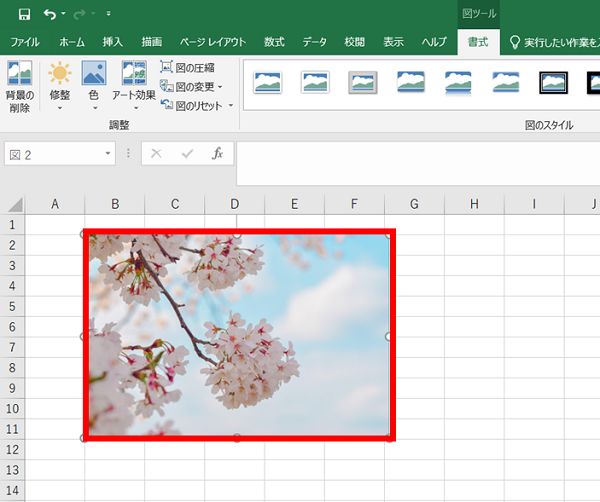
※画像はドラッグすることでお好みの位置に移動できます。
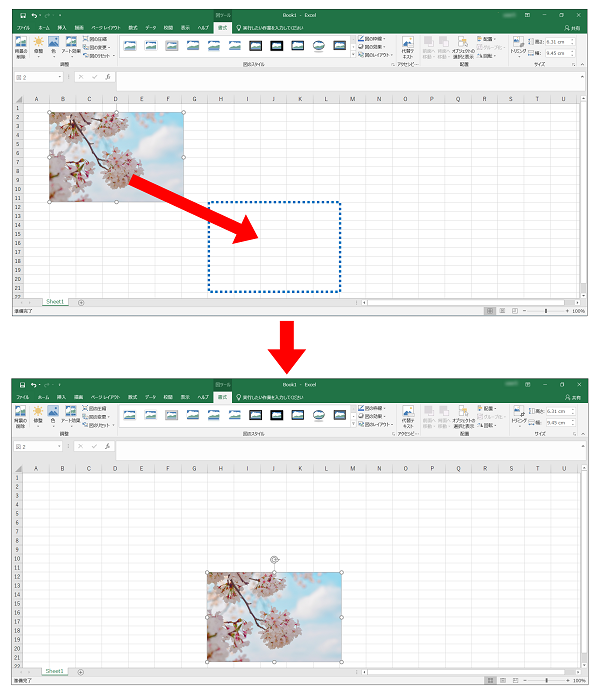
疑問・問題は解決しましたか?
アンケートへのご協力ありがとうございました。
リモートサポートサービス会員様はチャットでオペレーターに質問できます。
お困りごとが解決できない場合は、下のボタンから是非チャットをご利用ください。
リモートサポートサービス会員様はチャットでオペレーターに質問できます。下のボタンから是非チャットをご利用ください。






